Elija su camino

Negocios

Personal
Comenzando con la Plataforma GPS-Trace
Esta guía te llevará a través de los pasos para comenzar a usar nuestra plataforma.
¡Así que comencemos!
Mira este video rápido para descubrir los primeros pasos y beneficios clave de nuestro sistema, ayudándote a comenzar en poco tiempo
Hoja de Ruta de Inicio Rápido
Sigue estos seis pasos simples para poner en funcionamiento tu plataforma de rastreo GPS
Registrarse en el Panel de Administración
El panel de administración es tu centro de gestión central para crear y gestionar cuentas en todas las soluciones GPS-Trace.
El registro es simple:
- Visita la página de registro.
- Haz clic en el botón Registrarse.
- Completa los campos requeridos.
- Confirma tu correo electrónico.
¡Eso es todo! Ahora tienes acceso a la plataforma.
Lo que te da el panel de administración de la plataforma:
-
Crear cuentas y unidades en cualquier solución de la plataforma GPS-Trace.
-
Configurar planes, gestionando así la funcionalidad de la aplicación.
-
Personalizar la marca con tu logo y colores.
-
Obtener ayuda con asistente IA incorporado 24/7, documentación y FAQ.
-
Usar la API de la Plataforma para integraciones avanzadas.

Para Proveedores de Servicios
-
Herramientas de cobro de pagos (Stripe/PayPal).
-
Capacidades de soporte técnico remoto.
-
Autobloqueo de usuarios por falta de pago.
-
Listado en mapa de distribuidores y visualización de perfil en aplicación del cliente.
Activar Prueba de 30 Días
Después del registro, activa tu período de Prueba directamente en el Panel de Administración para explorar toda la funcionalidad de la plataforma sin costo.

Lo que puedes probar durante la Prueba:
-
2 cuentas con acceso a la aplicación Forguard (hasta 30 unidades en cada una)
-
2 cuentas con acceso a la solución Tags (hasta 10 assets en cada una)
-
Configurar planes con diferentes funciones y límites
-
Funciones principales desbloqueadas - acceso multiusuario, marca personalizada, etc.
Crear Plan
La Plataforma GPS-Trace te conecta a dos soluciones de rastreo: Forguard y Tags.
Antes de crear una cuenta con acceso a Forguard o Tags, necesitas configurar un Plan de Cliente - una configuración que define qué funciones estarán disponibles y qué límites se aplicarán.
Los Planes de Cliente se basan en los Planes de Socios proporcionados por GPS-Trace. Puedes ver todos los Planes de Socios disponibles y sus precios aquí.
Creando Tu Primer Plan
- Navega a la sección Forguard o Tags en el panel de administración
- Ve a la pestaña Planes de Cliente
- Haz clic en el botón "+" para crear un nuevo plan
- Establece límites máximos (unidades, geocercas, período de historial)
- Selecciona funciones para habilitar
- Guarda tu plan
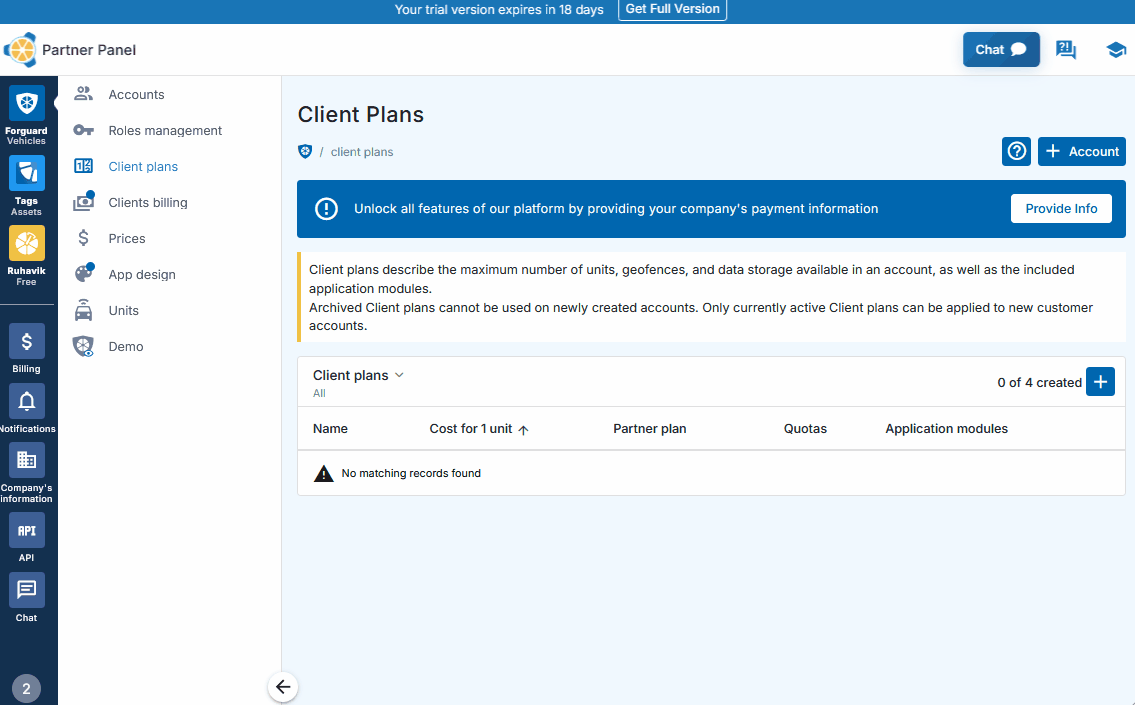

Para Proveedores de Servicios
Los Planes de Cliente permiten a los proveedores de servicios crear diferentes paquetes de servicios con funciones y precios variables. Los distribuidores pueden ofrecer opciones escalonadas (Básico, Profesional, Empresarial, etc.) a diferentes segmentos de clientes y establecer sus propios precios.
El margen de ganancia es la diferencia entre lo que los distribuidores cobran a sus clientes y lo que pagan a GPS-Trace.
Crear Cuenta
Ahora que tienes un Plan de Cliente listo, es hora de crear una cuenta que proporcionará acceso a la aplicación (Forguard o Tags).
Creando una Cuenta
- Ve a la pestaña Forguard o Tags en el panel de administración
- Haz clic en el botón azul "+" en la sección de Cuentas
- Selecciona el Plan de Cliente creado previamente del menú desplegable.
- Haz clic en el botón 'Guardar'.
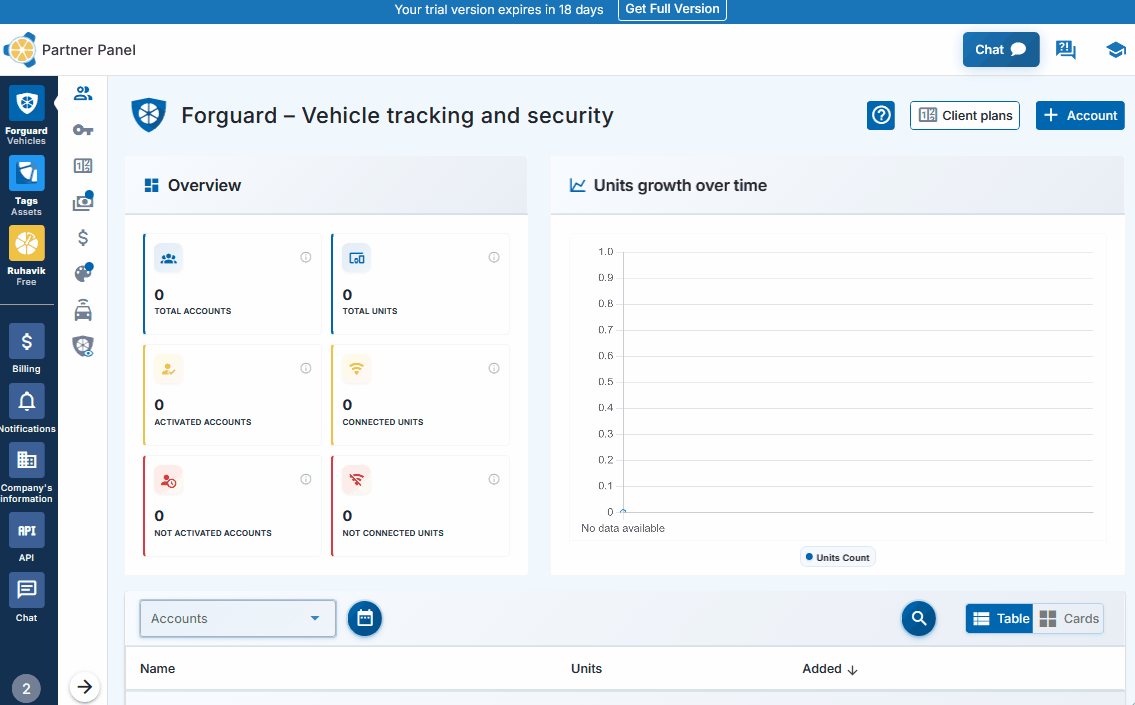
¡Listo! La cuenta se crea instantáneamente.
Para comenzar a usar la aplicación, activa la cuenta estableciendo credenciales de inicio de sesión a través del enlace de activación o código QR. Esto puede ser hecho por ti mismo (si lo usas para tu propio negocio) o compartido con un cliente para su activación.

Acceso Multiusuario y Permisos
La plataforma soporta acceso multiusuario a aplicaciones con gestión de permisos. Se pueden crear usuarios adicionales directamente en el Panel de Administración con niveles de acceso personalizados.Dos herramientas ayudan a organizar el acceso del equipo:
Roles - definen qué funciones pueden acceder los usuarios (notificaciones, informes, geocercas, comandos) y qué acciones pueden realizar (ver, crear, editar, eliminar)
Listas de Acceso - controlan qué dispositivos específicos (unidades) puede ver cada usuario, útil para separar el acceso por equipos, regiones o tipos de vehículos.
Crear Unidad
Las unidades son los rastreadores GPS físicos o gateways que recopilan y transmiten datos a la plataforma. Sin unidades, la cuenta no tendrá ningún dispositivo que rastrear. Crear unidades conecta tu hardware al sistema.
Creando Unidades en Forguard
- Selecciona la cuenta a la que quieres agregar una unidad
- Haz clic en el ícono "+" en la sección de Unidades
- Selecciona el modelo de tu dispositivo GPS (rastreador) de la lista.
- Ingresa detalles del dispositivo (IMEI, contraseña si es requerida)
- Haz clic en el botón 'Guardar'
Si tu dispositivo está configurado correctamente y transmitiendo datos, lo verás en línea en minutos.
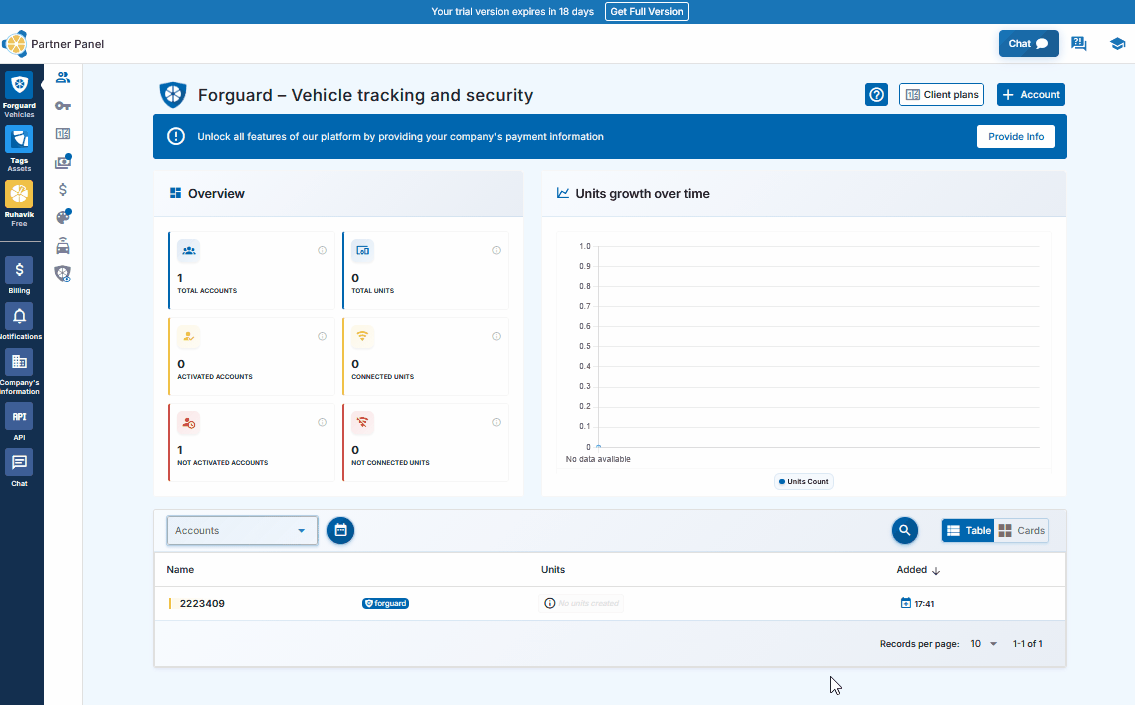

Gateways y Assets en Tags
Tags funciona con dos tipos de entidades:
-
Gateways - Rastreadores GPS que detectan sensores BLE y transmiten datos
-
Assets - Elementos que se están rastreando (etiquetas BLE, sensores cableados o parámetros de gateways)
Crear gateways sigue el mismo proceso que crear unidades de Forguard (pasos anteriores).
Creando Assets en Tags
- inicia sesión en Tags
- Navega a la página de un Gateway para ver dispositivos BLE detectados
- Haz clic en "+" junto a dispositivos no vinculados para crear assets
- O crea assets desde parámetros de gateway a través de la pestaña de datos de Telemetría
Firmar Acuerdo de Oferta
Cuando estés listo para continuar usando la plataforma más allá del período de prueba, firma el Acuerdo de Oferta.
- Ve a la sección Información de Pago de la Empresa
- Completa los detalles requeridos y sube documentos de verificación (certificado de registro de empresa o documento de registro de entidad comercial)
- Envía para verificación
- Una vez aprobado, lee y acepta el Acuerdo de Oferta
¡Eso es todo! Ahora eres un usuario completamente autorizado con acceso completo a la plataforma.

Para Proveedores de Servicios
Después de firmar el Acuerdo de Oferta y completar la verificación, los proveedores de servicios desbloquean herramientas comerciales avanzadas:
-
Facturación de clientes - integración con PayPal y Stripe con generación de enlaces de pago y facturación automatizada de clientes
-
Bloqueo automático de cuentas - capacidad de establecer una fecha de bloqueo para clientes
-
Marca personalizada avanzada - dominio propio (CNAME) y nombre de aplicación
-
Unidades borrador - pre-creación de unidades sin cargos de facturación hasta la asignación a cuentas de clientes
Características y Beneficios de la Plataforma
Qué hace destacar a la plataforma GPS-Trace
FAQ
Para rastrear la ubicación, necesita:
- Un rastreador integrado en nuestra plataforma con una tarjeta SIM.
- Una de las soluciones de GPS-Trace: Ruhavik, Petovik o Forguard.
Puede optar por:
- Usar la solución de forma independiente, comprando y configurando el rastreador usted mismo,
o - Contactar a un distribuidor para obtener una solución completa, que incluye el rastreador, configuración e instalación, tarjeta SIM y otros servicios relacionados.
Puede encontrar un distribuidor cercano usando el Mapa de distribuidores.
Más detalles sobre cómo empezar.
Lista de dispositivos integrados.
Tenga en cuenta que esta lista no incluye unos 500+ tipos de dispositivos de la categoría heredada.
La lista completa de dispositivos integrados se puede ver en la línea de tipo de dispositivo al crear una unidad en la aplicación.
Artículos de blog:
Descubre el poder del seguimiento GPS con GPS-Trace: Tu guía definitiva
Para ver su rastreador en el mapa de nuestra aplicación, debe:
1. Cree una cuenta e inicie sesión.
2. Crea una unidad.
3. Configure un rastreador:
- dirija su dispositivo al servidor y puerto especificados en la pestaña Hardware en la configuración de la Unidad;
- configurar la zona horaria UTC 0;
- configurar el APN (dependiendo del proveedor de las tarjetas SIM, puede ser solo el APN o también el nombre de usuario y contraseña del APN).
Tan pronto como el rastreador comience a enviar datos a nuestro sistema, verá su unidad en el mapa.
Más detalles sobre el registro.
La mayoría de los rastreadores se configuran mediante comandos SMS que se envían a la tarjeta SIM utilizada en el rastreador.
La lista de comandos SMS se puede encontrar en las instrucciones del rastreador. Algunos dispositivos se configuran mediante programas especiales (configuradores) a través de una PC.
Instrucciones para los rastreadores más populares.
El seguimiento de una unidad (coche, moto, bicicleta, mascota, etc.) es gratuito.
Con una suscripción paga, se pueden crear hasta 30 unidades en una cuenta.
Qué puedes hacer:
1. Intente recordar si su rastreador se utiliza en una cuenta creada con otro correo electrónico. Para restaurar el acceso a otra cuenta, si recuerda este correo electrónico, puede utilizar el enlace "¿Olvidó su contraseña?"
También puede escribirnos a support@gps-trace.com, especificando el ID/IMEI y el tipo (modelo) del rastreador, y podremos verificar si el rastreador se utiliza en otra cuenta.
2. Si el rastreador ya está registrado en otra cuenta y no puede restaurar el acceso a él, escríbanos a support@gps-trace.com con el ID / IMEI, tipo (modelo) del rastreador y adjunte una foto del tracker, describiremos los siguientes pasos para resolver el problema.
1. Para seleccionar el rastreador más adecuado, puede ponerse en contacto con uno de nuestros socios. Puede encontrar un socio en el mapa de distribuidores.
2. Nuestro sitio web cuenta con una lista de dispositivos integrados a nuestra plataforma. Para seleccionar un rastreador adecuado, puede utilizar los hashtags adecuados: #vehículo #móvil #común #mascota. Y también vea qué rastreadores son los más populares en nuestra plataforma en general o en su región.
Lista de dispositivos integrados.
Tenga en cuenta que esta lista no incluye más de 500 tipos de dispositivos de la categoría heredada.
La lista completa de dispositivos integrados se puede ver en la línea de tipo de dispositivo al crear una unidad en la aplicación.
Muchos rastreadores tienen nombres diferentes pero funcionan con los mismos protocolos. En consecuencia, al conectar un dispositivo que no está en la lista de integrados, puede intentar seleccionar otro tipo de dispositivo de los integrados. En este caso, recomendamos centrarse en el protocolo utilizado por el rastreador, así como en los comandos SMS que su rastreador comprende y a los que responde.
Si no puede seleccionar el tipo de dispositivo usted mismo, contáctenos en support@gps-trace.com y escríbanos su nombre de usuario/correo electrónico, tipo, modelo, fabricante del rastreador y adjunte una foto del rastreador, instrucciones y una captura de pantalla de la configuración del dispositivo (comandos SMS y respuestas del dispositivo), intentaremos ayudarte.
Artículos de blog:
Conexión de dispositivos GPS clonados y no integrados: consejos prácticos
Puedes convertir un teléfono móvil en un rastreador utilizando aplicaciones especializadas.
Sugerimos utilizar las aplicaciones WiaTag o Traccar Client para este propósito.
Artículos de blog:
1. Uso de un teléfono móvil para realizar un seguimiento con Ruhavik
2. ¿Cómo usar tu teléfono como rastreador? Ruhavik & Traccar
3. Cómo usar tu teléfono como rastreador. Ruhavik & WiaTag
Es posible que el rastreador no funcione por diversas razones.
Más frecuente:
1) El problema está del lado del operador de telefonía móvil (tarjeta SIM).
2) Falta de saldo en la tarjeta SIM.
3) Límite de tráfico.
4) El dispositivo está en una habitación blindada y por lo tanto no hay comunicación.
5) Configuración del rastreador incorrecta o perdida (por ejemplo, el rastreador entró en modo de suspensión o está configurado para enviar mensajes con poca frecuencia).
6) El rastreador no tiene suficiente carga y almacena datos en una caja negra hasta que se conecta a una fuente de energía.
En esta situación, recomendamos:
1. Verifique el límite de tráfico y el saldo de la tarjeta SIM utilizada en el rastreador. Sucede que, por ejemplo, hay dinero en la tarjeta SIM, pero ya se ha agotado todo el límite de tráfico.
2. Verifique la configuración de su rastreador y la frecuencia de los mensajes. A veces, el rastreador entra en modo de suspensión y, en consecuencia, no envía datos sobre su ubicación.
3. Verificar la correcta instalación del rastreador. Quizás esté instalado en un lugar (en una caja blindada) que no le permite ver bien los satélites.
4. Asegúrese de que el rastreador no esté ubicado en un área protegida (estacionamiento cubierto, túnel, edificio, etc.), lo que también dificulta que el rastreador reciba las coordenadas del satélite.
Artículos de blog:
Por qué pueden no funcionar los localizadores GPS
La aplicación tiene una opción para compartir, que está diseñada para compartir la ubicación de su unidad con otras personas mediante un enlace especial.
Al utilizar la opción Compartir, puede crear dichos enlaces para cada unidad por hasta 1 año. También es posible crear un enlace para acceder a múltiples unidades. Esta opción solo está disponible con una suscripción de pago.
Más detalles sobre Compartir.
Artículos de blog:
1. Utilice la opción "Compartir" y manténgase conectado
2. Actualizaciones en Ruhavik: contadores de horas del motor, uso compartido de unidades múltiples y cola de seguimiento
3. Actualización de Petovik: introducción de la opción de compartir
Para recuperar su contraseña, debe hacer lo siguiente:
1. Cuando ingrese a la aplicación, use la función "¿Olvidó su contraseña?", luego de lo cual se enviará un correo electrónico con un enlace para restablecer su contraseña al correo electrónico asociado con su cuenta.
2. Siga el enlace del correo electrónico y cree una nueva contraseña.
3. Regrese a la página de inicio de sesión e ingrese su nombre de usuario y nueva contraseña.
Para cambiar su dirección de correo electrónico, puede hacer lo siguiente:
1. Vaya a la configuración de usuario haciendo clic en los tres puntos verticales en la esquina superior derecha.
2. En la línea de correo electrónico, haga clic en el ícono de lápiz y se abrirá una ventana para cambiar la dirección.
3. Ingrese su nueva dirección de correo electrónico y contraseña actual.
4. En el correo electrónico que se enviará a su nueva dirección de correo electrónico, haga clic en el enlace para confirmar el cambio de dirección de correo electrónico.
Hay dos formas de cambiar su contraseña:
1) Función "¿Olvidaste tu contraseña?"
1. En la página de inicio de sesión de la cuenta, haga clic en "¿Olvidó su contraseña?", después de lo cual se enviará un correo electrónico con un enlace para restablecer su contraseña al correo electrónico asociado con su cuenta.
2. Siga el enlace del correo electrónico y cree una nueva contraseña.
3. Regrese a la página de inicio de sesión e ingrese su nombre de usuario y nueva contraseña.
2) Cambiar la contraseña en la configuración del usuario:
1. Vaya a la configuración de usuario haciendo clic en los tres puntos verticales en la esquina superior derecha.
2. En la barra de contraseña, haga clic en el ícono de lápiz; Se abrirá una ventana para cambiar la contraseña.
3. Ingrese la contraseña actual así como la nueva contraseña y repítala.
Más detalles sobre la configuración de usuario.
En caso de que no tenga acceso a su cuenta y a la dirección de correo electrónico en la que está registrada, escríbanos a support@gps-trace.com con el IMEI/ID, tipo (modelo) y fabricante de su rastreador, y nosotros describirá los pasos necesarios para resolver el problema.
En caso de que su rastreador estuviera desconectado por algún motivo, podría acumular datos de GPS en la memoria y, después de volver a conectarse, comenzar a cargar estos datos en nuestro sistema.
Así, se forma la diferencia horaria:
1. hora en que el rastreador recibió datos de los satélites;
2. la hora en que el rastreador envió los datos al sistema.
De este modo, llegan al sistema los llamados mensajes del pasado.
En ToolBox, estos mensajes aparecen atenuados. Esta opción solo está disponible con una suscripción de pago.
Más detalles sobre ToolBox.
El almacenamiento está diseñado para almacenar datos que provienen del rastreador en nuestro sistema.
Una vez que se haya llenado por completo la cantidad total de almacenamiento proporcionada por su plan de tarifas, los nuevos datos del rastreador sobrescribirán los más antiguos. La aplicación seguirá funcionando normalmente y mostrará la ubicación actual del rastreador.
El período máximo de almacenamiento de los datos transmitidos desde el rastreador es de 365 días.
En la pestaña de estadísticas , la siguiente información está disponible para los usuarios:
- información resumida sobre el kilometraje;
- gráficos por parámetros enviados por el rastreador;
- información resumida de las horas del motor (si el rastreador envía el parámetro Engine.ignition.status y el usuario tiene una suscripción premium);
- exportar eventos.
La pestaña de estadísticas está disponible solo con una suscripción de pago.
Más detalles sobre estadísticas.
Además, la aplicación recopila datos sobre la línea de tiempo (toda la información sobre los eventos de la unidad: viajes, estacionamiento, exceso de velocidad, mensajes de alarma, carga de la batería, remolque, etc.) y sobre el historial de viajes (información sobre la ruta de un determinado día o periodo de tiempo).
La pestaña de la línea de tiempo está disponible solo con una suscripción de pago.
Artículos de blog:
1. Contabilización de kilometraje y horas de motor con contadores Ruhavik
2. Exportación de datos de Ruhavik: guía detallada
Puede exportar datos de las siguientes secciones:
- Cronología
(toda la información sobre los eventos de la unidad: viajes, estacionamientos, exceso de velocidad, mensajes de alarma, carga de batería, remolque, etc.).
- Historial
- Exportación de eventos
desde la pestaña de Estadísticas
- ToolBox
(todos los mensajes del rastreador enviados a nuestro sistema)
- Exportación de geocercas.
disponible con una suscripción de pago.
Artículos de blog:
1. Exportación de datos de Ruhavik: guía detallada
2. Actualizaciones de Ruhavik: medidas náuticas, exportación de datos y agrupación de unidades en el mapa
La aplicación ofrece notificaciones Sencillas, Personalizables y Notificaciones de parámetros.
Las simples son notificaciones:
- por geocercas;
- mediante mensajes de alarma desde su dispositivo;
- en viajes;
- para remolcar.
Las personalizables son notificaciones:
- sobre exceder la velocidad especificada por la unidad;
- sobre la carga de la batería;
- la necesidad de cargar el dispositivo;
- sobre la ausencia de mensajes del dispositivo.
Notificaciones de parámetros te permite recibir notificaciones relacionadas con los parámetros que elijas, que están contenidos en los mensajes enviados por el rastreador.
Podrás recibir notificaciones sobre combustible, batería, apertura/cierre de puertas, activación de alarma y mucho más.
disponible con una suscripción de pago.
Más detalles sobre los tipos de notificación.
Artículos de blog:
Rastree su vehículo con facilidad: Las ventajas de las notificaciones
Las notificaciones se pueden enviar de las siguientes maneras:
- en forma de notificaciones automáticas;
Si tiene una suscripción paga, los siguientes métodos también están disponibles:
- por correo electrónico al correo electrónico asociado a su cuenta;
- al mensajero de Telegram;
- en forma de webhooks a su servidor.
Más detalles sobre cómo configurar notificaciones en Telegram.
Nuestra aplicación es gratuita para rastrear 1 unidad.
El paquete gratuito también incluye el uso de 1 geocercas y 1 MB de almacenamiento.
Con una suscripción de pago, los usuarios pueden obtener beneficios adicionales, cuyo volumen y nivel dependen del plan de suscripción elegido:
- Hasta 30 unidades por cuenta
- Más espacio de almacenamiento de datos (hasta 100 MB)
- Google Maps
- Notificaciones avanzadas y métodos adicionales de envío (correo electrónico, Telegram y webhooks)
- Hasta 15 geocercas de varias formas, incluidos polígonos
- Herramientas de la unidad: Toolbox y SetBox – permiten configurar de forma remota el funcionamiento de los dispositivos GPS, ver los mensajes del rastreador, registros de conexión, errores, ediciones de la unidad y todo el tráfico bruto.
- Panel de comandos – comandos GPRS para un mayor control sobre sus dispositivos (disponible desde el plan Premium Basic y superiores).
- Compartir ubicación – posibilidad de compartir la ubicación de sus vehículos con otras personas mediante un enlace especial.
- Cronología – rastree todos los eventos de la unidad para el día seleccionado en orden cronológico.
- Estadísticas – consulte las estadísticas de sus unidades, analice los datos con gráficos y exporte informes resumidos en varios formatos.
- Mantenimiento – controle el estado de su vehículo y gestione su mantenimiento mediante contadores de kilometraje y horas de motor.
- Y más.
Puede suscribirse a través de Google Play, App Store o pagando mediante PayPal o Stripe directamente en el sitio web.
El costo de la suscripción se puede ver en la sección Suscripciones de la aplicación o haciendo clic en el botón Suscribirse en la esquina superior izquierda de nuestro sitio web.
Más detalles sobre nuestros precios.
Realmente apreciamos los comentarios y calificaciones de nuestros usuarios porque nos ayudan a desarrollarnos y crecer.
Si tienes la oportunidad y un par de minutos de tiempo, estaremos muy agradecidos si puedes calificar nuestra aplicación:
- en Google Play;
- en App Store.
Nos comunicamos con nuestros usuarios vía correo electrónico.
Si tiene alguna pregunta sobre cómo trabajar con las soluciones de Ruhavik, Petovik o Forguard, contáctenos en support@gps-trace.com.
También puedes publicar tu pregunta en nuestro foro.
- Si desea convertirse en distribuidor y utilizar nuestras herramientas para construir un negocio de monitoreo, escríbanos a business@gurtam.space.
Más detalles de nuestras soluciones empresariales.